Kartu memori dapat menyimpan dan menyimpan apa yang telah Anda tangkap secara digital menggunakan memori flash. Mereka tidak memerlukan daya untuk menyimpan data, sehingga data tidak akan hilang saat perangkat dimatikan. Dengan ukuran fisiknya yang kecil, mereka portabel. Sering digunakan untuk menyimpan/mentransfer/mencadangkan data atau memperluas penyimpanan.
Kiat:
Kartu memori termasuk SD, MicroSD, CompactFlash, CFast, XQD, CFexpress, dll.
Kartu CF dan CFast adalah dua jenis kartu memori berbeda yang diperkenalkan oleh CF Association (CompactFlash Association). Dikenal sebagai solid state drive SATA terkecil di dunia, drive ini juga merupakan standar kartu memori terbaru. Kartu CF vs CFast: bagaimana cara membedakannya? Nah, artikel ini akan memberi tahu Anda jawabannya dan memberikan informasi tambahan tentang kedua kartu tersebut.
Apa itu Kartu CF
Kartu CF (CompactFlash) adalah format kartu memori yang diperkenalkan pada tahun 1994 oleh SanDisk. Menggunakan teknologi memori flash, kartu CF tidak memiliki bagian mekanis yang bergerak. Oleh karena itu, kartu CF lebih andal dibandingkan jenis media penyimpanan data lainnya. Namun, kartu CF dapat rusak jika dimasukkan ke dalam perangkat dengan cara yang salah.
Kartu CF menyimpan data dalam perangkat portabel yang sangat kecil yang tidak memerlukan baterai untuk menyimpan data, yang berarti data tidak akan hilang meskipun perangkat dimatikan. Selain itu, data pada kartu memori dapat ditulis dan dihapus secara elektronik dan diprogram ulang.

Dikembangkan pada tahun 1995, standar CF terutama ditujukan untuk pasar produk pencitraan profesional. Kartu CF pada dasarnya dibagi menjadi dua jenis: Tipe I dan Tipe II. Meskipun kedua jenis kartu CF memiliki ketebalan yang berbeda, keduanya dapat dihubungkan ke host atau di dalam pembaca kartu CF melalui 50 pin yang tersusun rapi dan sempurna.
Kiat:
Ukuran fisik Tipe I tebalnya 3,3 mm, sedangkan Tipe II 5 mm.
Kini, spesifikasi CF6.0 mengimplementasikan UDMA7, menawarkan kecepatan baca hingga 167MB/s dan fungsi pemberitahuan rentang suhu pengoperasian kartu suhu opsional. Peringkat guncangan pengoperasian kartu CF adalah 2.000 gauss (G), sedangkan peringkat guncangan perangkat mekanis adalah 100 G hingga 200 G.

Kartu CF Tidak Dikenali/Ditampilkan: Memecahkan Masalah & Memulihkan Data
Anda terjebak pada masalah kartu CF yang tidak diketahui? Jika ya, cari tahu kemungkinan penyebab dan metode yang tersedia di artikel ini untuk mengatasinya.
Baca selengkapnya
Apa itu Kartu CFast
Kartu CFast, penerus format CompactFlash, menggabungkan faktor bentuk kartu CompactFlash dengan antarmuka Serial ATA (SATA). Seperti kartu CF, kartu CFast juga hadir dalam dua tipe (Tipe I dan Tipe II).
Tujuan utama pengembangan format ini adalah untuk mendapatkan kecepatan yang lebih tinggi. Tentu, buatlah. Kemudian, kartu CFast dengan cepat menggantikan kartu CF sebelumnya.
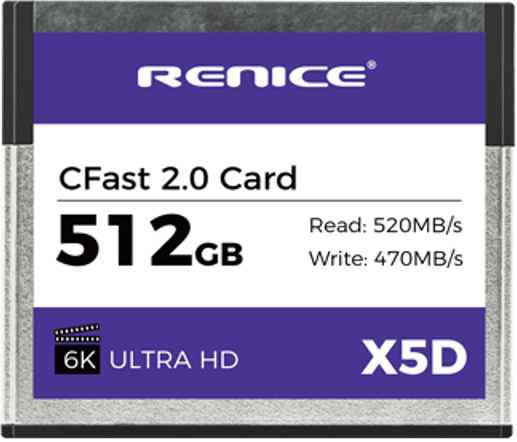
CFast vs. Kartu CF
Apakah CFast sama dengan kartu CF? Tidak, keduanya tidak sama. Sebenarnya, kartu CFast dan CF adalah dua grade produk yang berbeda. Dapat dikatakan bahwa yang pertama merupakan evolusi lanjutan dari yang kedua. Kartu CF vs CFast: apa bedanya?
Jika Anda ingin mengetahui perbedaan antara CFast dan kartu CF, perhatikan bagian ini. Ini menjelaskan perbedaan antara kartu CF dan kartu memori CFast dari empat aspek.
Artikel terkait: Kartu CF vs Kartu SD: Apa Perbedaan Antara Keduanya?
#1: Spesifikasi
Secara umum, ukuran dan kecepatan kartu CF ditampilkan pada label depan. Kartu CF tersedia dalam ukuran mulai dari 4GB hingga 512GB. Sedangkan untuk kartu CFast (KingSpec), kapasitasnya berkisar antara 256GB hingga 1TB. Kartu CFast memiliki ukuran dan bentuk yang mirip dengan kartu CompactFlash tetapi tidak kompatibel satu sama lain.
CFast adalah memori flash SLC non-volatil untuk penyimpanan data yang luar biasa. Ini sesuai dengan spesifikasi CFast 1.0 dan RoHS. Dengan algoritma perataan keausan global, ini dapat membantu Anda memperpanjang umur produk. Selain itu, mendukung teknologi SMART, Penyegaran Data Statis, dan Pensiun Dini.

Berapa Kapasitas 512GB | Apakah SSD 512GB Cukup untuk Gaming
Berapa banyak penyimpanan 512GB? Berapa kapasitas 512GB? Apakah SSD 512GB cukup? Jawaban atas pertanyaan ini terungkap dalam artikel ini.
Baca selengkapnya
#2: Sematkan
Seperti disebutkan sebelumnya, kartu CF dihubungkan ke host atau bagian dalam pembaca kartu CF melalui 50 lubang kecil. Harap dicatat bahwa pin ini mudah ditekuk. Kartu memori CFast menggunakan konektor sinyal 7-pin yang kompatibel dengan SATA serta konektor daya dan kontrol 17-pin.
#3: Kecepatan Membaca dan Menulis
Menggunakan antarmuka Serial ATA (SATA), kartu CFast memiliki kecepatan yang jauh lebih tinggi daripada kartu CF. Misalnya, kecepatan baca kartu KingSpec CFast dapat mencapai hingga 550MB/s. Kartu CFast mungkin memerlukan perangkat yang secara khusus mendukung standar CFast.
Spesifikasi CFast 1.1 yang diimplementasikan oleh kartu CFast memiliki kecepatan baca hingga 300MB/s, sedangkan spesifikasi kartu CFast 2.0 baru dengan dukungan SATA-Ⅲ dapat membaca hingga 600MB/s. Hal ini menjadikan kartu CFast ideal untuk kamera kelas atas untuk merekam video 4K.
Menurut spesifikasi terbaru CF6.0, kecepatan bus kartu CF dapat mencapai hingga 167MB/s. Kartu memori CFast vs cf pada kecepatan: dapatkan kartu CFast. Jika Anda mengejar kecepatan tinggi, Anda dapat membeli kartu CFast. Namun, Anda harus tahu bahwa harga kartu CFast lebih tinggi daripada kartu CF.
Kiat:
Selain mempelajari kecepatan kartu memori dari situs resminya, Anda juga dapat mengetahuinya dengan menjalankan tes kecepatan secara manual melalui alat seperti MiniTool Partition Wizard.
MiniTool Partition Wizard GratisKlik untuk mengunduh100%Bersih & Aman
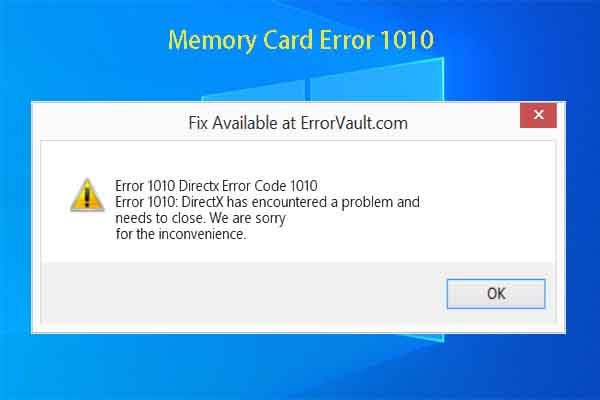
Temukan Penyebab Memory Card Error 1010 dan Perbaiki
Apakah Anda bermasalah dengan kartu memori error 1010? Jika iya, baca panduan ini sekarang. Ini mencantumkan kemungkinan penyebab dan perbaikan yang tersedia untuk kesalahan tersebut.
Baca selengkapnya
#4: Gunakan itu
Karena cepat, tahan lama, dan portabel, kartu CF disukai oleh banyak fotografer dan pembuat film. Ini sering digunakan sebagai memori yang dapat dilepas untuk kamera kelas atas. Kamera yang menggunakan kartu CompactFlash tercantum di bawah.
- Canon 1D C, hanya CompactFlash
- Canon 1D X, hanya CompactFlash
- Canon 1D X Mark II, (1) slot CFast, (1) slot CompactFlash
- Canon 5D Mark IV, (1) slot CompactFlash, (1) slot SDXC
- Canon 5D Mark III, (1) slot CompactFlash, (1) slot SDXC
- Canon 5DS, (1) slot CompactFlash, (1) slot SDXC
- Canon C500, (1) slot CompactFlash, (1) slot SDXC
- Canon C300, (2) slot CompactFlash, (1) slot SD
- Nikon D800, (1) slot CompactFlash, (1) slot SDXC
- Nikon D4S, (1) slot XQD, (1) slot CompactFlash
Kartu CFast sangat bagus untuk mengambil gambar beresolusi tinggi dan merekam video berkualitas tinggi. Ini sempurna untuk video 4K dan aplikasi berat karena dapat menawarkan kecepatan transfer data hingga 600MB/s. Mereka sering disukai oleh sinematografer dan fotografer yang bekerja dengan ukuran file besar.
Kartu CFast banyak digunakan pada kamera kelas atas dan produk industri seperti kamera pengintai, sistem pengumpulan biaya otomatis, peralatan Telekomunikasi, sistem pengenalan wajah, PC BOX tertanam, komputer tablet industri, dll.
Kamera yang menggunakan kartu CFast antara lain:
- Canon 1D X Mark II, (1) slot CFast, (1) slot CompactFlash
- Canon C300 Mark II, (2) slot CFast, (1) slot SD
- Canon C700, (2) slot CFast, (1) slot SDXC
- Blackmagic Design Ursa Mini 4.6K, (2) slot CFast
- ARRI Alexa classic, memerlukan peningkatan modul XR
- ARRI Alexa SXT, memerlukan adaptor CFast 2.0
Kartu CFast vs. CF: apa bedanya? Setelah membaca konten di atas, Anda pasti sudah memikirkan jawabannya! Sekarang saatnya Anda mengambil keputusan – kartu CF atau CFast.
Baca juga: Kartu MicroSD Samsung EVO vs PRO Plus: Apa bedanya
Partisi atau Format CFast/CF Card Sebelum Digunakan
Setelah Anda membeli kartu CFast/CF baru, Anda perlu mempartisi atau memformatnya terlebih dahulu. Jika tidak, Anda tidak akan dapat menggunakannya secara normal dan mungkin menerima pesan kesalahan seperti “Anda harus memformat disk di drive X: sebelum Anda dapat menggunakannya”. Oleh karena itu, mempartisi atau memformat kartu CF/CFast sangat diperlukan.
Untuk melakukannya, Anda dapat menggunakan utilitas manajemen partisi seperti Manajemen Disk, File Explorer, Diskpart, dan MiniTool Partition Wizard. Dibandingkan dengan alat bawaan Windows, MiniTool Partition Wizard lebih bertenaga. Ini menyederhanakan pengoperasian. Dengan menggunakannya, Anda dapat mempartisi atau memformat kartu memori dalam beberapa klik.
Selain itu, ini menawarkan Anda lebih banyak kemungkinan. Misalnya, ini memungkinkan Anda memformat perangkat penyimpanan ke sistem file Ext2/3/4 sedangkan perangkat yang dipasang di Windows tidak. Perlu dicatat bahwa MiniTool Partition Wizard rusak Batas ukuran partisi FAT32memungkinkan Anda membuat/memformat/memperluas partisi FAT32 hingga 32GB.
Selain itu MiniTool Partition Wizard juga memiliki fitur seperti Penganalisis RuangTolok Ukur Disk, Pengujian Permukaan, Pemulihan data, Pemulihan Partisi, dan sebagainya. Dengan puluhan fitur, dapat digunakan sebagai format USBPemformat FAT32, pencari file duplikat, perangkat lunak klon diskPengoptimal SSD, pembersih PC, dll.
Di sini, Anda dapat mengunduh dan menginstalnya di komputer Anda dan kemudian menggunakannya untuk mempartisi atau memformat kartu CF/CFast Anda. Berikut langkah-langkah untuk melakukannya.
Langkah 1: Unduh MiniTool Partition Wizard dengan mengklik tombol di bawah. Kemudian jalankan file setup dan ikuti petunjuk di layar untuk menginstal perangkat lunak.
Kiat:
Jika centang Jalankan MiniTool Partition Wizard pilihan pada saat instalasi, maka secara otomatis akan berjalan hingga proses instalasi berakhir.
MiniTool Partition Wizard GratisKlik untuk mengunduh100%Bersih & Aman
Langkah 2: Masukkan kartu CF/CFast ke komputer Anda.
Langkah 3: Klik kanan pada ruang kosong di kartu memori Anda dan tekan tombol Membuat pilihan
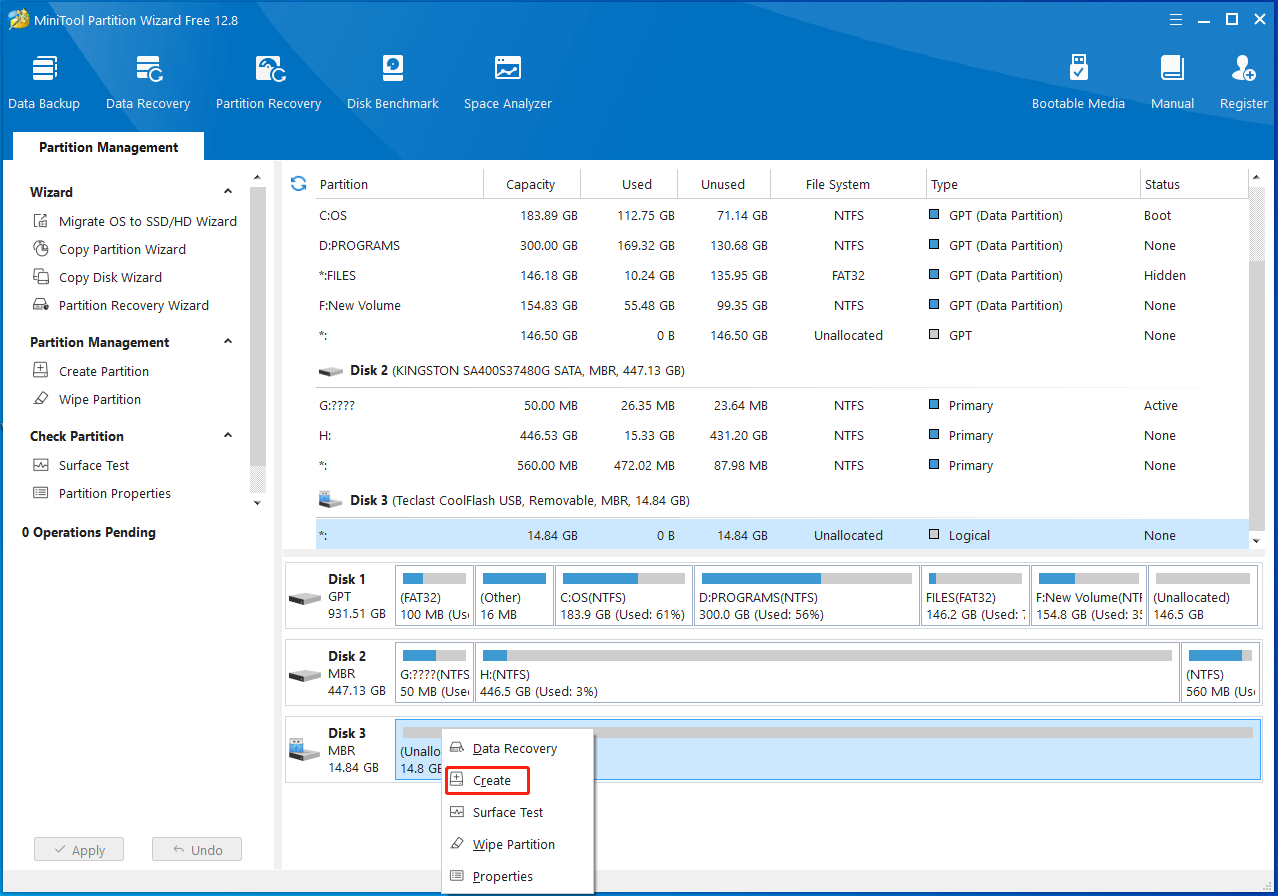
Langkah 4: Di jendela yang diminta, konfigurasikan pengaturan partisi seperti label partisi, tipe partisi, sistem file, huruf drive, ukuran cluster, serta ukuran dan lokasi partisi. Lalu klik OKE untuk menyimpan perubahan.
Langkah 5: Terakhir, ketuk Terapkan > Benar untuk menjalankan operasi.
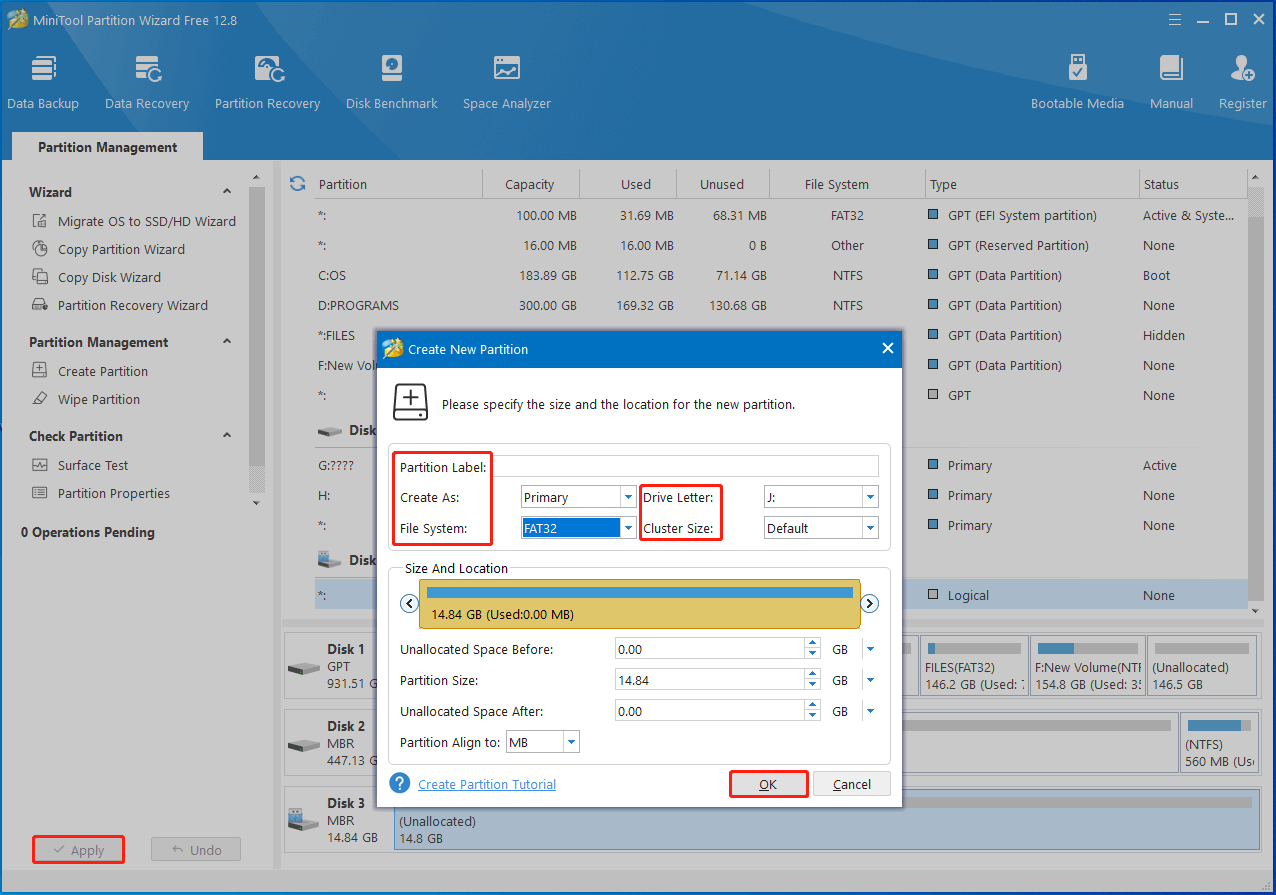
Anda mungkin juga menyukai ini: Apakah partisi drive menghapus data? Bagaimana memulihkan Data yang Hilang?
Untuk memformat kartu memori, ikuti langkah-langkah berikut.
- Hubungkan kartu CF/CFast ke komputer Anda dan jalankan MiniTool Partition Wizard.
- – Klik kanan pada partisi kartu CF / CFast dan pilih Format.
- tercela Format Partisi Jendela, kumpulan label partisi, sistem file, dan ukuran cluster berdasarkan permintaan Anda.
- Tekan OKE untuk menyimpan perubahan.
- mengetuk Menerapkan untuk melakukan operasi yang tertunda.
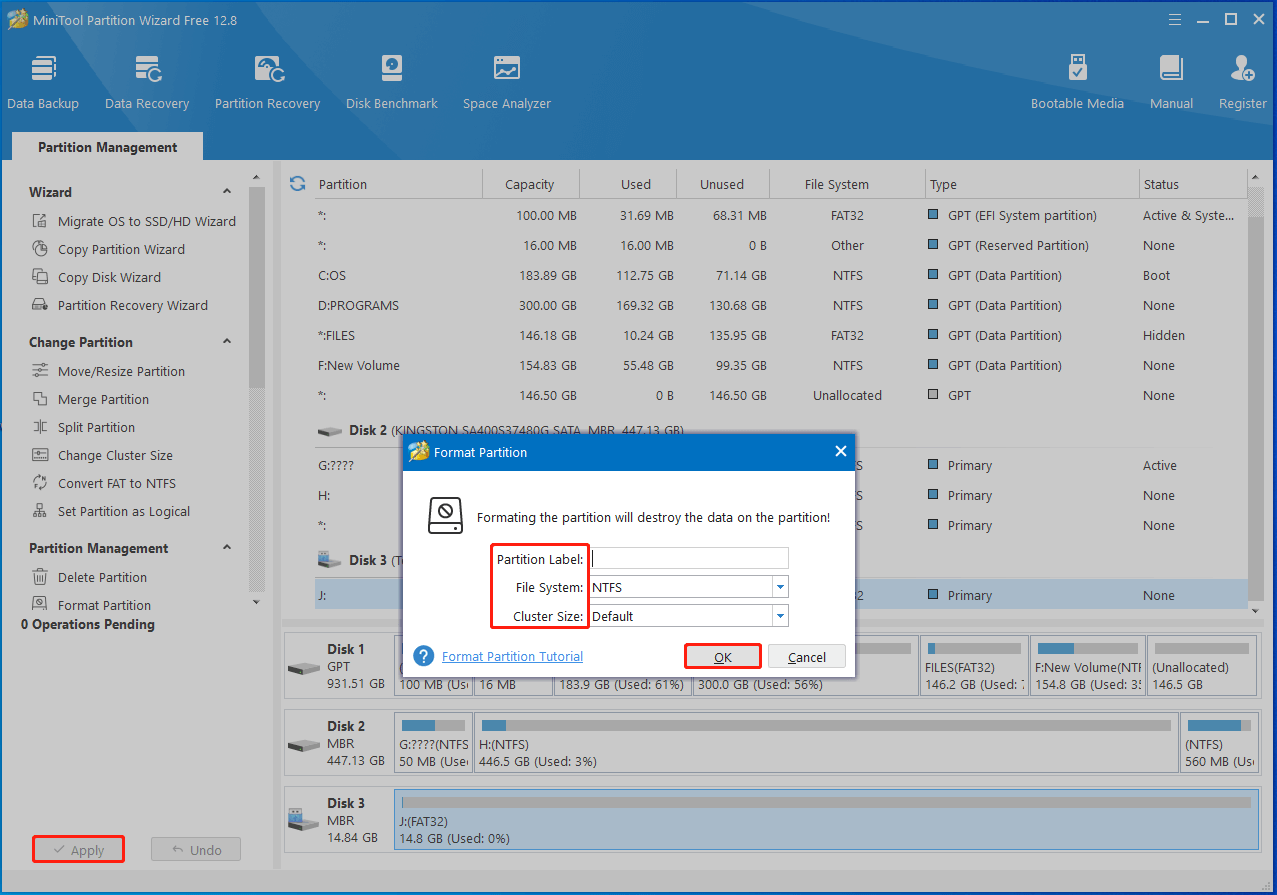
Intinya
Posting ini masing-masing memperkenalkan kartu CF dan kartu CFast dan kemudian membuat perbandingan kartu CF vs kartu CFast. Jika Anda tertarik dengan topik “Kartu memori CFast vs CF”, artikel ini layak dibaca yang menjelaskan perbedaan kedua kartu dari 4 aspek.
Untuk pertanyaan apa pun terkait MiniTool Partition Wizard, silakan hubungi kami dengan mengirimkan email ke [email protected]. Kami akan menghubungi Anda kembali sesegera mungkin.
